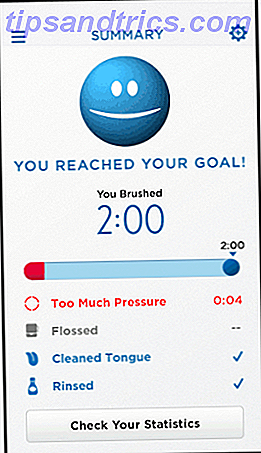Mit einer neuen Files-App So verwenden Sie die App "Neue Dateien" von iOS 11 auf iPhone und iPad So verwenden Sie die App "Neue Dateien" von iOS 11 auf iPhone und iPad iOS verfügt über eine neue Datei-App, mit der Sie Ihre Dateien endlich auf dem iPhone und iPad verwalten können im echten Apple-Stil ist es getan, ohne irgendeine Art von Systemfunktionalität zu offenbaren. Weitere Informationen zu iOS 11-Geräten hinzugefügt Was ist neu in iOS 11? Die neuen Funktionen auf Ihrem iPhone Was ist neu in iOS 11? Die neuen Funktionen, die auf Ihr iPhone kommen Mit dem Erscheinen von iOS 11 im Jahr 2017 wird alles auf Ihr iPhone und iPad kommen. Lesen Sie weiter, es ist endlich ein wenig einfacher, Dokumente, Fotos und andere Dateien an den verschiedenen Orten zu verwalten dein Telefon. Mit der Files-App können iPhone-Nutzer auch ihre iOS-Fotos und -Dateien sichern.
Wenn du die App zum ersten Mal öffnest, siehst du Ordner für die verschiedenen Apps, die du bereits installiert hast und die eine Art Dateiverwaltung haben. Dazu gehören iCloud Drive, Dropbox und Google Drive.
Dank der App "Dateien" können Sie jetzt selektiv Fotos von Ihrer Kamerarolle auf Ihren Cloud-Laufwerken speichern, ohne die Foto-App zu verlassen.
Bevor Sie beginnen, wenn Sie die Fotos in einem bestimmten Ordner speichern möchten, können Sie einen neuen Ordner in der App "Dateien" oder in der gewünschten Cloud-Speicheranwendung erstellen. iOS 11 Sie können jetzt iOS 11 auf Ihrem iPhone oder iPad herunterladen Sie können jetzt iOS 11 auf Ihrem iPhone oder iPad herunterladen Apple veröffentlicht endlich iOS 11 für die breite Öffentlichkeit. Und alles, was Sie brauchen, um iOS 11 herunterzuladen, ist ein kompatibles Apple-Gerät. Read More bietet Ihnen nicht die Möglichkeit, beim Speichern von Bildern einen neuen Ordner zu erstellen.
Sobald Sie den Standort sortiert haben, müssen Sie Ihre Fotos speichern:
- Öffnen Sie das Foto, das Sie speichern möchten, und tippen Sie auf die Schaltfläche Teilen. (Wenn Sie mehrere Fotos auf einmal speichern möchten, tippen Sie einfach auf die Fotos, um sie auszuwählen.)
- Tippen Sie im Menü der nativen Apple-Optionen auf In Dateien speichern .
- Sie werden aufgefordert, den Speicherort auszuwählen, an dem Sie das Foto speichern möchten. (Wenn Sie einen Ordner erstellen möchten, um alle Ihre Fotos an einem Ort zu speichern, sollten Sie dies tun, bevor Sie versuchen, die Fotos in der App "Dateien" zu speichern.)
- Tippen Sie auf Hinzufügen, um die Fotos an Ihrem ausgewählten Ort in der App "Dateien" zu speichern.

Dies ist möglicherweise nicht die einfachste Möglichkeit, iOS-Fotos in der Cloud zu speichern. Schließlich gibt es viele Möglichkeiten, Fotos von Ihrem Telefon und in Cloud-Speicher zu erhalten, einschließlich der automatischen Sicherung Ihrer iOS-Fotos mit IFTTT 8 iPhone IFTTT Rezepte können Sie nicht leben ohne 8 iPhone IFTTT Rezepte können Sie nicht ohne leben, wenn IFTTT Im Juli wurde eine iPhone-App veröffentlicht, die eine ganze Reihe neuer Möglichkeiten eröffnete, wie der unglaublich handliche Service noch besser genutzt werden kann. Lesen Sie mehr, iCloud oder Google Drive Sollten Sie Google Fotos auf Ihrem iPhone verwenden? Sollten Sie Google Fotos auf Ihrem iPhone verwenden? Mit kostenlosem Speicherplatz, Google Lens und einer Reihe nützlicher Tools können Sie einfach zu Google Fotos wechseln, um Ihre iPhone-Medienverwaltung zu verwalten. Weiterlesen .
Aber es ist eine bequeme Möglichkeit, ein oder zwei Fotos einfach zu speichern oder Fotos sogar auf ein freigegebenes Laufwerk hochzuladen, damit andere es sehen können - vorausgesetzt, Sie haben diese App bereits auf Ihrem Telefon installiert.
Was ist Ihre Lieblingsmethode, um Fotos von Ihrem Telefon in den Cloud-Speicher zu bekommen? Lassen Sie es uns in den Kommentaren wissen.
Bild-Kredit: feshap / Depositphotos